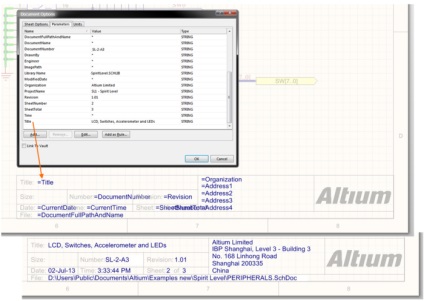
Parameters (Параметри) використовуються для компонентів, документів і проектів, щоб додати детальну інформацію до проекту
Параметри можуть бути визначені на рівні листа схеми (документ) і також на рівні проекту. Зміна параметрів на рівні документа ідеально для визначення полів, таких як заголовок документа і кількість, а редагування на рівні проекту ідеально для визначення полів, таких як розробник або ім'я проекту.
Parameters (Параметри) додаються як властивості батьківського компонента, їх не додають окремо, як, наприклад, Text String (Текстові рядки). Параметри можуть бути додані до будь-якого з наступних об'єктів проекту:
Неграфічні редагування ...
Із таких методів неграфічні редагування:
Component Parameters (Параметри компонента)
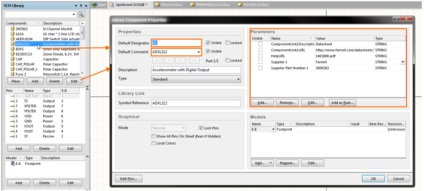
Параметри, що визначаються користувачем, можуть бути відображені, якщо включити їх прапорець Visible в діалоговому вікні Library Component Properties. Включення цього прапорця викличе відображення параметра Value (Значення). Щоб відобразити ім'я параметра, потрібно клацнути по кнопці Edit. щоб відкрити діалогове вікно Parameter Properties. де можна включити в ньому прапорець Visible для поля Name (Ім'я).
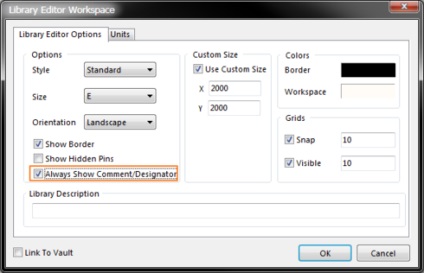
Редагування властивостей відображення параметрів компонента
Всі три підходи відкривають діалогове вікно Parameter Properties. показане нижче. Зверніть увагу на те, що всі властивості параметра можуть бути відредаговані в цьому діалоговому вікні.
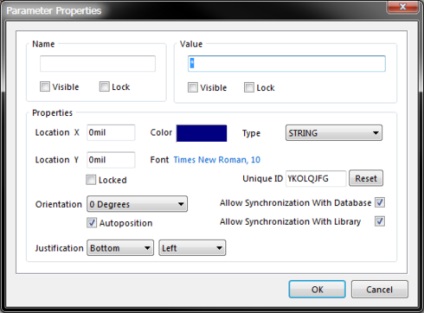
Значення і зовнішній вигляд рядка параметра, в даному випадку Comment (Коментар), можуть бути відредаговані в діалоговому вікні Parameter Properties
Фіксація розташування рядків параметрів
За замовчуванням рядок параметра компонента розташовується автоматично, коли компонент повертають під час розміщення. Якщо ця функція не потрібна, достатньо вимкнути опцію Autoposition в діалоговому вікні Parameter Properties (зверніться до попереднього зображення) або під час створення символу, або після розміщення компонента на аркуші схеми. Потрібно звернути увагу на те, що після цього параметр буде класифікуватися як встановлений вручну (мається на увазі параметр, розташований вручну). Такі параметри відзначаються точкою в нижньому лівому кутку їх рамки виділення. Виділення точкою параметрів, встановлених вручну, може бути приховано, якщо вимкнути опцію Mark Manual Parameters на сторінці Schematic - Graphical Editing діалогового вікна Preferences. як показано нижче.
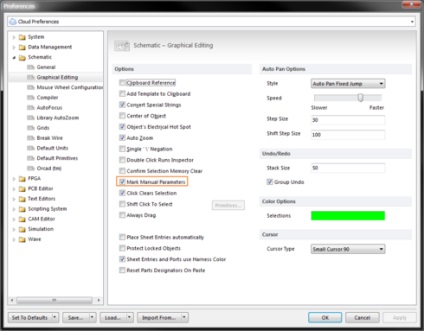
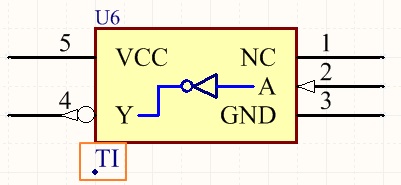
Розміщена вручну рядок відзначена точкою, чи телефон відображатиме тексти точок в діалоговому вікні Preferences
Параметри компонента спеціального призначення
Параметри компонентів спеціального призначення були створені для визначення посилань компонентів на пов'язану документацію. Вони включають HelpURL і пари параметра ComponentLink.
параметр HelpURL
Під час визначення значення параметра можна додати або абсолютний шлях, або ввести тільки ім'я документа. Можливі наступні приклади запису значення цього параметра:
- C: \ Design_Projects \ Schematics \ Modifications.txt
- T-33000 Getting Started with PCB Design in CircuitStudio_EN.pdf
- www.altium.com
Для PDF документа можна також вказати сторінку, на якій він буде відкриватися. Це робиться за допомогою додавання опції # page = xx в кінець імені документа, як показано нижче:
Коли F1 натиснута, а курсор знаходиться над поміщеним об'єктом, пошук документа проводиться наступним чином:
- Їли шлях вказано, то в першу чергу перевіряється це місце;
- Якщо документ не може бути знайдений в цьому місці або шлях не вказано, то пошук проводиться в папці установки Altium Designer;
- Якщо документ знову не знайдений, для цього об'єкта буде показаний заголовок за замовчуванням.
Пара параметрів ComponentLink
Ця функція дозволяє показувати іменовані посилання для кількох пов'язаних документів. Можна визначити кілька пар параметра ComponentLink. Щоб скористатися цією функцією, потрібно додати і налаштувати два параметри для кожної пари ComponentLink, як показано нижче:
Перший параметр використовується, щоб призначити цільової документ:
- Parameter Name = ComponentLinkn URL (де n - будь-яке ціле число)
- Parameter Value = target document path \ name
Другий параметр використовується, щоб визначити записи, які відображаються в меню.
- Name = ComponentLinkn Description (де n - ціле число, яке використовується в першому параметрі)
- Value = запис, відображається в меню
Може бути визначено будь-яку кількість пар параметра ComponentLink, кожна пара пов'язана одним значенням n.
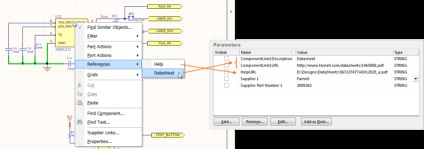
HelpURL і пара параметра ComponentLink дозволяють отримувати доступ до допоміжних документів через компонент
Заміна значення рядка за допомогою значення параметра
Непрямі рядки відомі як Special Strings (Спеціальні рядки) в CircuitStudio. Існує велика кількість налаштованих Special Strings (Спеціальних рядків), перерахованих нижче. Деякі параметри проекту або документа, що визначаються користувачем, також можуть бути розглянуті як спеціальні рядки і перетворені в текстові рядки на аркуші схеми.
Непрямі рядки завжди інтерпретуються і під час генерації виведення, такий як друк листа схеми. Щоб інтерпретувати і відображати непрямі рядки на екрані, потрібно вибрати опцію Convert Special Strings на сторінці Schematic - Graphical Editing діалогового вікна Preferences.
Можна використовувати Special Strings (Спеціальні рядки), щоб визначити поля в блоці заголовка, який визначений в схемотехнической бібліотеці. Коли блок заголовка поміщається на лист схеми, функція непрямої рядки забезпечить правильну для даної схеми, отриману з параметрів документа та відображену в блоці заголовка.
Налаштовані Special Strings (Спеціальні рядки) схеми
Наступні налаштовані Special Strings (Спеціальні рядки) доступні для використання в документі схеми, більшість з них посилається на інформацію про параметри за замовчуванням, визначену для активного документа на вкладці Parameters діалогового вікна Document Options (Project | Content | Document Options).
Повний список спеціальних рядків доступний в діалоговому вікні Annotation. яке також включає будь-який з параметрів, визначених користувачем на рівні документа або проекту.
Номери аркушів можуть бути визначені вручну, або їх можна привласнити, використовуючи команду Tools »Number Schematic Sheets. Ця команда відкриє діалогове вікно Sheet Numbering for Project. яке може використовуватися, щоб привласнити порядковий номер кожного листа в проекті.

Параметри документа можуть бути відображені на аркуші з використанням непрямих рядків, на верхньому зображенні опція Convert Special Strings вимкнена, на нижньому зображенні включена
Спеціальні рядки, які використовуються з параметрами компонента
Кілька додаткових спеціальних рядків (або спеціальні інтерпретації існуючих) доступні під час визначення параметрів компонента. У будь-якому випадку, спеціального рядка вводиться як значення параметра.
- = CurrentFootprint - відображає ім'я призначеного посадочного місця компоненту, певне в області Models діалогового вікна Component Properties.
- = Comment - відображає значення, вказане в полі Comment компонента, певне в області Properties діалогового вікна Component Properties.
- = Description - відображає значення, вказане в полі Description компонента, певне в області Properties діалогового вікна Component Properties.
- = [ParameterName] - відображає значення, визначене для зазначеного параметра компонента. Потрібно ввести ім'я параметра компонента як ім'я спеціального рядка - так для параметра компонента, званого PowerRating, досить ввести = PowerRating. Коли визначають властивість Comment для компонента, пов'язане випадає поле заповнене спеціальними рядками всіх існуючих параметрів компонента, що дозволить швидко використовувати значення будь-якого певного параметра для Comment.
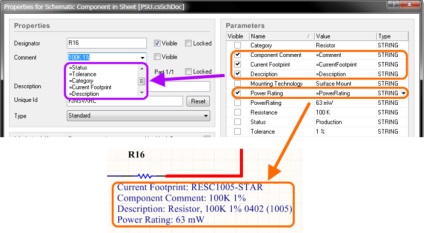
Використання спеціальних рядків, щоб витягти і відобразити параметри компонента
... через панель Inspector
Панель Inspector дозволяє опитувати і редагувати властивості одного або більше об'єктів проектування в активному документі. При використанні в поєднанні з належною фільтрацією панель дозволяє вносити зміни в численні об'єкти одного і того ж виду з одного зручного розташування.
... через панель List
Панель List дає можливість відображати об'єкти проектування з одного або більше документів в табличному форматі, швидко переглядати і змінювати атрибути об'єктів. При використанні в поєднанні з належною фільтрацією вона дозволяє вивести на екран тільки об'єкти, пропущені активним фільтром. Це дає можливість сконцентруватися і відредагувати численні об'єкти проектування з більшою точністю і ефективністю.
графічне редагування
Відображені рядки можуть бути відредаговані графічно з використанням редагування на місці (in-place editing). Щоб відредагувати рядок на місці, потрібно клацнути один раз, щоб вибрати її, почекати секунду, потім клацнути ще раз, щоб запустити режим редагування.
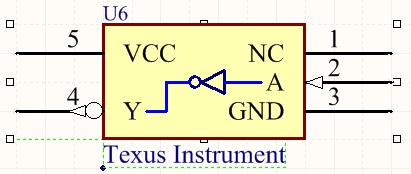
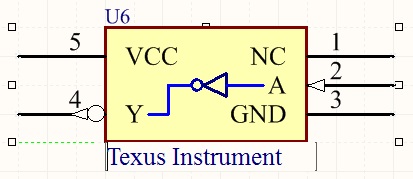
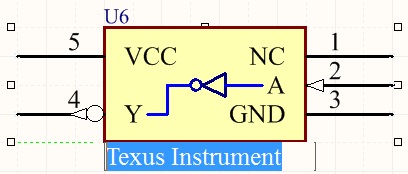
Значення рядка Comment змінено на місці
Як тільки редагування буде завершено, потрібно натиснути Enter або клацніть далеко від рядка, щоб вийти з режиму редагування.
Переклад: Олексій Богачев